Win10无线网卡/wifi/无法开启/打开失败
1、进入电脑桌面,右键单击此电脑,选择属性,如下图所示
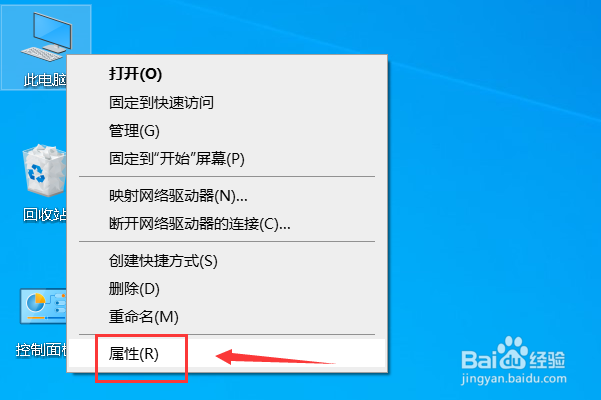
2、属性界面点击左侧的设备管理器,如下图所示
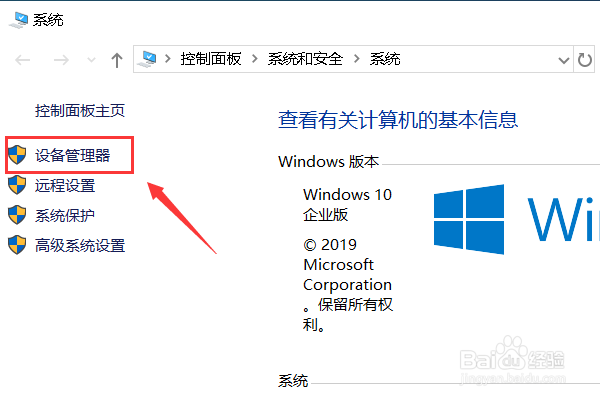
3、进入设备管理器列表,点击网络适配器展开,如下图所示
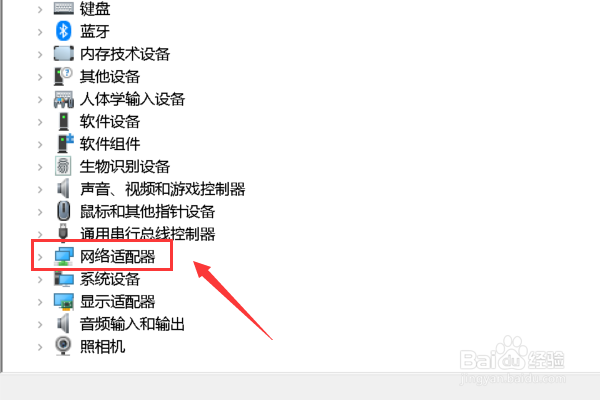
4、右键单击无线网卡,选择更新驱动程序,如下图所示
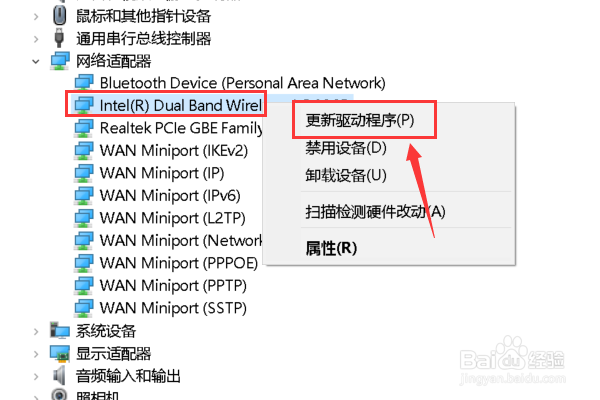
5、选择自动搜索更新的驱动程序软件,如下图所示

6、系统开始自动在windows基本驱动库中匹配最佳驱动,如下图所示
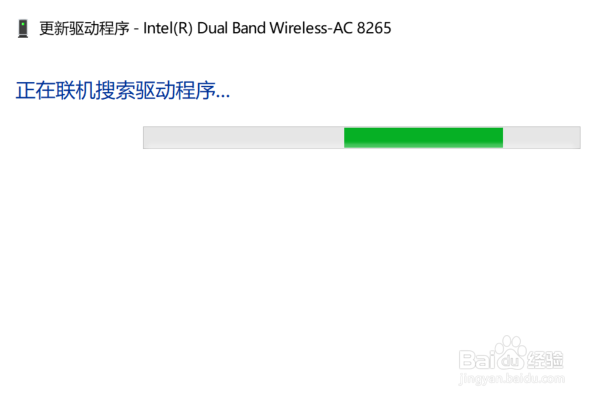
7、找到驱动,系统自动升级驱动到最佳版本,如下图所示
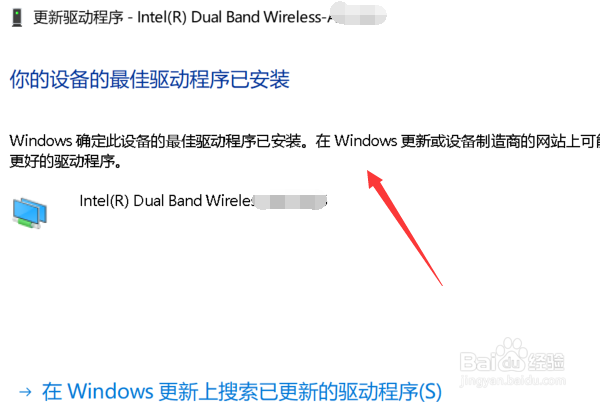
8、点击开始菜单,重新启动电脑,如下图所示
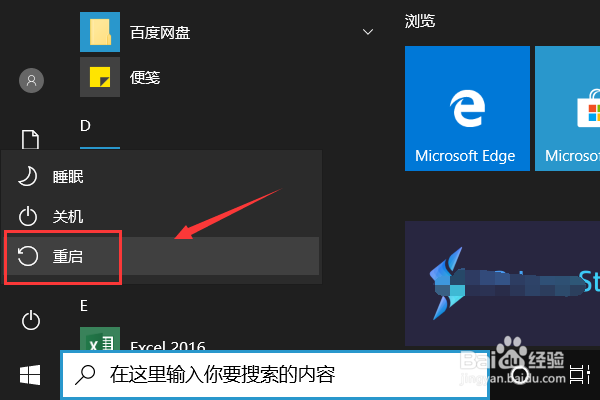
9、重启后点击wifi就可以连接成功了,如下图所示
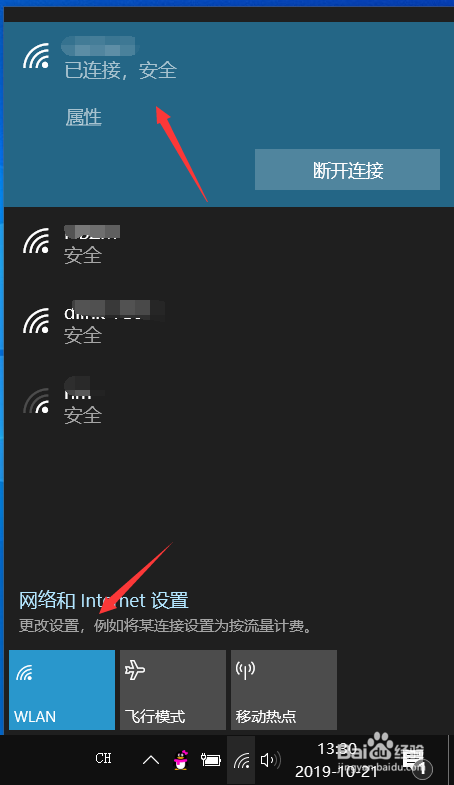
10、总结:
1、右键单击此电脑--属性,
2、属性界面点击设备管理器,
3、设备管理器展开网络适配器,
4、右键单击无线网卡选择更新驱动程序,
5、自动匹配驱动后重启,就可以打开WiFi连接成功了!
声明:本网站引用、摘录或转载内容仅供网站访问者交流或参考,不代表本站立场,如存在版权或非法内容,请联系站长删除,联系邮箱:site.kefu@qq.com。
阅读量:68
阅读量:61
阅读量:78
阅读量:54
阅读量:33